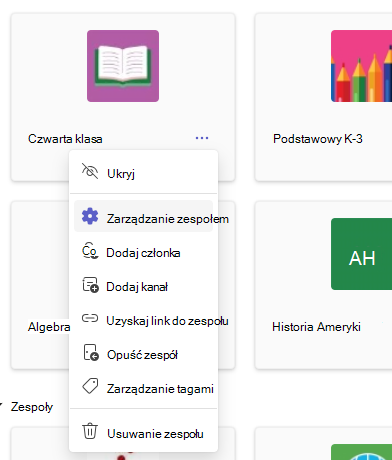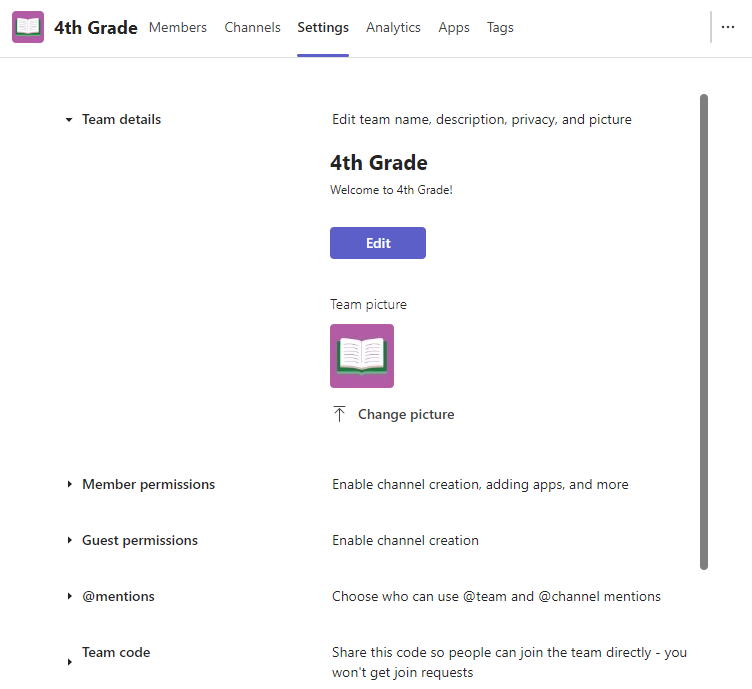Zarządzaj ustawieniami zespołu klasowego w Microsoft Teams dla instytucji edukacyjnychonlinelub w aplikacji klasycznej Teams. Z pulpitu i sieci Web możesz wykonywać następujące czynności:
-
Zarządzaj uprawnieniami gości i członków (tworzenie/usuwanie kanału, możliwość przekazywania aplikacji, możliwość edytowania/usuwania wiadomości itp.)
-
Zmienianie awatara zajęć
-
Generowanie kodu zespołu z możliwością udostępniania
-
uprawnienia @Mention
-
Uprawnienia do emoji, giphy, naklejki i mema
Ograniczone ustawienia można również modyfikować w aplikacji mobilnej Teams. Na urządzeniu przenośnym możesz wykonywać następujące czynności:
-
Zmienianie awatara zajęć
-
Edytowanie nazwy i opisu zespołu
-
Zarządzanie członkami, tagami i kanałami
-
Opuszczanie lub usuwanie zespołu
Znajdowanie ustawień zespołu zajęć
-
Zaloguj się do aplikacji Microsoft Teams online lub otwórz aplikację Teams w aplikacji klasycznej.
-
Przejdź do zespołu zajęć, a następnie wybierz pozycję Więcej opcji
-
Naciśnij przycisk Zarządzaj zespołem.
-
Wybierz kartę Ustawienia, a następnie wybierz daną sekcję, aby ją rozwinąć i wprowadzić zmiany.
-
Otwórz aplikację Microsoft Teams na urządzeniu przenośnym.
-
Naciśnij pozycję Zespoły i wybierz zespół klas, który chcesz zmodyfikować.
-
Naciśnij pozycję Więcej opcji
-
Naciśnij ustawienie, które chcesz dostosować.
Dowiedz się więcej
Zarządzanie ustawieniami dodatku Notes zajęć w programie OneNote